Ak používate verziu Internet Explorer 11, je pravdepodobné, že ste sa stretli s touto situáciou, keď sa pri prechádzaní webovou stránkou zobrazí chyba, „Xxx.com nereaguje z dôvodu dlhotrvajúcej chyby skriptu“.
Táto chyba je v prehliadači IE11 pomerne častá a môže vzniknúť buď z dôvodu všeobecnej chyby, alebo ak sú zapnuté funkcie ladenia skriptov. Chyba sa môže prejaviť aj v dôsledku aktívneho antivírusového softvéru tretej strany vo vašom systéme. Aj keď dôvodom môže byť čokoľvek, existuje niekoľko účinných metód, ktoré môžu túto chybu opraviť. Pozrime sa ako.
Metóda 1: Vypnutím ladenia skriptov
Krok 1: Stlačte tlačidlo Windows + R klávesami na klávesnici a otvorte príkaz Spustiť. Teraz zadajte inetcpl.cpl do vyhľadávacieho poľa a stlačte Ok.
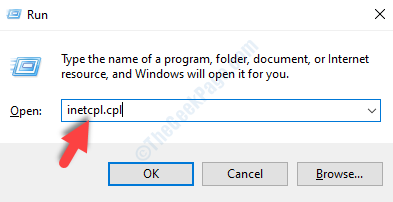
Krok 2: V možnosti internetu dialógové okno, kliknite na ikonu Pokročilé tab. Choďte do nastavenie sekcia> Prehliadanie > Zakázať ladenie skriptov (internet Explorer).
Tu začiarknite políčko vedľa položky Zakázať ladenie skriptov (Internet Explorer).

Krok 3:
Teraz, pod Zakázať ladenie skriptov možnosť uvidíte Zobraziť upozornenie na každú chybu skriptu. Zrušte začiarknutie tohto políčka.Stlačte Podať žiadosť a potom Ok uložiť zmeny a ukončiť.
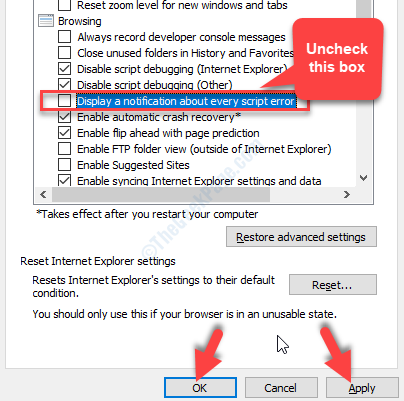
Teraz zatvorte IE11 a reštartujte prehliadač a skúste prechádzať ľubovoľnou webovou stránkou. Chyba by sa už nemala objavovať. Ak to tak stále je, môžete vyskúšať 2. metódu.
Metóda 2: Spustením nástroja na riešenie problémov
Spustením nástroja na riešenie problémov máme na mysli spustenie nástroja Windows Internet Troubleshooter. Tento nástroj na riešenie problémov je špecifický pre program Internet Explorer.
Krok 1: Kliknutím na nasledujúci odkaz si stiahnete Poradca pri riešení problémov s internetom v systéme Windows.
http://aka.ms/diag_iebrowser
Krok 2: Po stiahnutí kliknutím otvorte Nástroj na riešenie problémov. V Okno na riešenie problémov okno, ktoré sa otvorí, kliknite na Pokročilé.

Krok 3: Teraz začiarknite políčko vedľa Vykonajte opravy automaticky a potom kliknite na Ďalšie.

Krok 4: Teraz nechajte spustiť nástroj na riešenie problémov a zistite všetky chyby súvisiace s Internet Explore 11 prehliadač. Potom automaticky opraví všetky chyby.
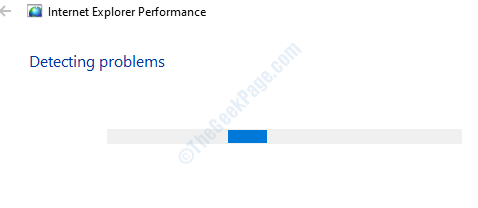
Po dokončení opravy reštartujte počítač a pokúste sa prechádzať webovou stránkou v prehliadači IE11. Chyba by mala byť preč.


